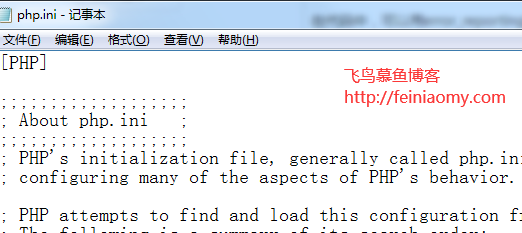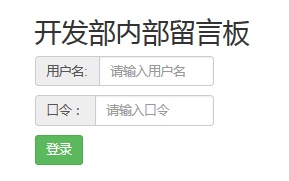学习PHP和Laravel已经有一段时间了,但是所有的代码都是跑在本地的虚拟主机上的,于是去腾讯云申请了一个月的免费云主机,想把项目部署到云服务器上。
不得不说这里面的坑实在是有点多,让我这个初次接触服务器的小白摸不清头脑。在配置好服务器之后,部署一个Laravel项目更是费劲心思,于是乎想记录下部署Laravel项目的过程。
PS: Linux真是越用越有感觉的系统,回家在台式机上也要装个Linux敲代码用。
环境简介
在操作系统的选择上,我选用了Linux ubuntu16.04的系统,使用的是LNMP的环境,即 Linux + Nginx + Mysql + PHP的环境。
删除Apache
sudo service apache2 stop update-rc.d -f apache2 remove sudo apt-get remove apache2
先用这三条命令来删除Apaceh 之后更新一下包列表
sudo apt-get update
1.安装Nginx
sudo apt-get install nginx
在安装完Nginx之后,要重启nginx
sudo service nginx start
执行完之后,在浏览器输入云服务器分配给你的公网ip,就可以看到welcome to nginx的界面了
2. 安装Mysql
sudo apt-get install mysql-server mysql-client
过程中会提示你设置Mysql的密码,就跟平时的密码设置一样,一次输入,一次确认。密码确认完毕后基本等一会就安装好了。尝试
mysql -u root -p
如果登录成功,那Mysql就正确安装了。
3.安装PHP
sudo apt-get install php5-fpm php5-cli php5-mcrypt
只有通过php5-fpm,PHP在Nginx下才能正常运行,遂,安装之。
至于php5-mcrypt,有些PHP框架会依赖于这个,比如Laravel就是,所以也把它装上了。
题外话,这里的php5我自己在部署时安装了php7 如果想尝试的也可以试试。
4.配置PHP
sudo vim /etc/php5/fpm/php.ini
打开PHP配置文件,找到cgi.fix_pathinfo选项,去掉它前面的注释分号;,然后将它的值设置为0,如下
cgi.fix_pathinfo=0
5. 启用php5-mcrypt:
sudo php5enmod mcrypt
6.重启php5-fpm:
sudo service php5-fpm restart
在搭建完LEMP环境之后,首先要明确两个重要目录
Nginx的默认root文件夹
/usr/share/nginx/html
Nginx的服务器配置文件所在目录
/etc/nginx/sites-available/
上面两个目录记住就好,很常用,先摆出来
下面一步一步在云服务器上部署Laravel
1.创建网站的根目录
sudo mkdir -p /var/www
2.配置nginx服务器
sudo vim /etc/nginx/sites-available/default
打开nginx的配置文件之后,找到server这一块,大概是长这个样子的
server {
listen 80 default_server;
listen [::]:80 default_server ipv6only=on;
root /usr/share/nginx/html;
index index.html index.htm;
server_name localhost;
location / {
try_files $uri $uri/ =404;
}
}
其中root,index ,server_name和location这几行需要稍微修改一下
root修改
root /var/www/laravel/public;
这里就是将nginx服务器的根目录指向Laravel的public文件夹下,后续的Laravel项目的代码我们会放在我们之前创建的/var/www/laravel目录下
index修改
index index.php index.html index.htm;
这里需要注意的是,将index.php排在最前面
server_name修改
server_name server_domain_or_IP;
将server_domain_or_IP修改为你的公网IP
location修改
location / {
try_files $uri $uri/ /index.php?$query_string;
}
修改完是这样的:
server {
listen 80 default_server;
listen [::]:80 default_server ipv6only=on;
root /var/www/laravel/public;
index index.php index.html index.htm;
server_name server_domain_or_IP;
location / {
try_files $uri $uri/ /index.php?$query_string;
}
}
最后我们还需要配置一下Nginx,让其执行PHP文件。同样是在这个文件里,在location下方添加下面的配置:
server {
listen 80 default_server;
listen [::]:80 default_server ipv6only=on;
root /var/www/laravel/public;
index index.php index.html index.htm;
server_name server_domain_or_IP;
location / {
try_files $uri $uri/ /index.php?$query_string;
}
location ~ \.php$ {
try_files $uri /index.php =404;
fastcgi_split_path_info ^(.+\.php)(/.+)$;
fastcgi_pass unix:/var/run/php5-fpm.sock;
fastcgi_index index.php;
fastcgi_param SCRIPT_FILENAME $document_root$fastcgi_script_name;
include fastcgi_params;
}
}
注意,最下面的location ~ \.php$是自己加上去的:
配置完之后重启Nginx,使上面的配置项生效。
sudo service nginx restart
3.创建Laravel项目
在配置完nginx后,怎么获取Laravel的项目代码呢?有以下几种方法:
(1).直接composer安装
直接通过composer来安装,你可以在服务器上通过执行
cd ~ curl -sS https://getcomposer.org/installer | php
上面命令会安装composer
composer全局使用:
sudo mv composer.phar /usr/local/bin/composer
然后在/var/www目录下直接执行
sudo composer create-project laravel/laravel laravel
因为我们之前创建/var/www目录,你可以直接cd /var/www然后执行上面的命令。然后坐等安装完成。
(2).直接上传代码
使用下面命令上传
scp -r laravel root@your_IP:
然后在服务器上将laravel移动到/var/www目录下
sudo mv laravel/ /var/www
(3).使用Git和Coding平台
个人比较喜欢使用git来上传代码,可以很方便的更新代码和进行回滚,一旦版本更新出Bug我可以借助Git的强大版本管理能力来修复Bug。流程大概是这样:
本地代码---->Github---->云服务器
既然要使用git,那么先在云服务器上安装git:
sudo apt-get install git
安装完成就可以使用git了,然后在Github上创建一个私有项目laravel,里面包含所有该Laravel项目所需代码。
一旦本地代码都推送到Coding,然后在/var/www目录下直接使用
git clone your-project-git-link
your-project-git-link替换为你Github上的laravel项目地址
5.BINGO
在浏览器输入:http://server_domain_or_IP
至此,你可以在服务器上随意地用Laravel了,keep coding!
到此这篇关于详解如何在云服务器上部署Laravel就介绍到这了。我试着让自己过的快乐,过得好,每每都被别人的好压得喘不过气来。更多相关详解如何在云服务器上部署Laravel内容请查看相关栏目,小编编辑不易,再次感谢大家的支持!